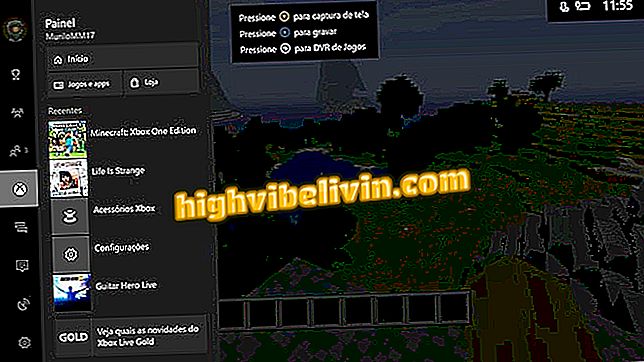Ako importovať údaje z prehliadača Chrome do Firefoxu Quantum
Firefox Quantum umožňuje používateľovi importovať údaje z iných prehliadačov, ako je napríklad prehliadač Google Chrome. Tento postup je užitočný pre každého, kto sa rozhodne použiť prehliadač Mozilla a chce napríklad vziať obľúbené a históriu. Program tiež umožňuje zahrnúť uložené heslá a súbory cookie navštívených stránok.
Pozrite sa na ďalší krok za krokom a uvidíte, ako importovať vaše osobné údaje do Firefoxu Quantum. Postup bol vykonaný v počítači s operačným systémom Windows 10, ale tipy sú platné pre používateľov operačného systému MacOS alebo Linux.
Firefox Quantum: Ako používať hlavné funkcie prehliadača

Prečítajte si, ako importovať osobné údaje z prehliadača Chrome do Firefoxu Quantum
Krok 1. Otvorte program Quantum Firefox a kliknite na prvé tlačidlo v pravom hornom rohu okna. Potom zvoľte "Obľúbené";

Otvorte obľúbené doplnky pre Firefox
Krok 2. V spodnej časti zoznamu kliknite na položku Zobraziť obľúbené položky.

Prístup k správcovi záložek v programe Firefox Quantum
Krok 3. V okne správy obľúbených položiek kliknite na položku Importovať a zálohovať a prejdite na možnosť Importovať údaje z iného prehliadača.

Otvorte nástroj na import údajov v súbore Firefox Quantum
Krok 4. Otvorí sa sprievodca importom. V ňom začiarknite políčko naľavo od priečinka Chrome a kliknite na tlačidlo Ďalej.

Vyberte položku Chrome a prejdite vpred
Krok 5. Vyberte údaje, ktoré sa majú importovať, a znova kliknite na tlačidlo "Ďalej".

Vyberte údaje, ktoré sa majú migrovať na Firefox Quantum
Krok 6. Nakoniec vám sprievodca oznámi, že informácie boli úspešne importované. Kliknutím na tlačidlo Dokončiť zatvorte.

Dokončite importovanie údajov vo Firefoxe Quantum
Ready. Využite tipy na migráciu osobných údajov prehliadača z Google do Firefoxu Quantum.
Čo je najlepší internetový prehliadač? Na túto tému nemôžete odpovedať